Kui te ei saa VirtualBoxi käivitada kriitilise vea "Dokument on tühi" tõttu, siis on VirtualBoxi põhikonfiguratsioonifail rikutud. Sellisel juhul järgige probleemi lahendamiseks allolevaid juhiseid.
Probleem üksikasjades: VirtualBox Manager ei käivitu ja kuvab järgmise veateate:
VirtualBoxi COM-objekti hankimine ebaõnnestus.
Rakendus lõpetatakse nüüd
Dokument on tühi
Asukoht: 'C:\Users\user\.VirtualBox\VirtualBox.xml', rida 1 (0), veerg 1.
F:\tinderbox\win-6.1\src\VBox\Main\src-server\VirtualBoxImpl.cpp[740] (pikk __cdecl VirtualBox:: init (kehtetu)).
Tulemuse kood: E_FAIL (0x80004005)
Komponent: VirtualBoxWrap
Sisepind: IVirtualBox {d0a0163f-e254-4e5b-a1f2-011cf991c38d}
Helistatav: IVirtualBoxClient {d2937a8e-cb8d-4382-90ba-b7da78a74573}
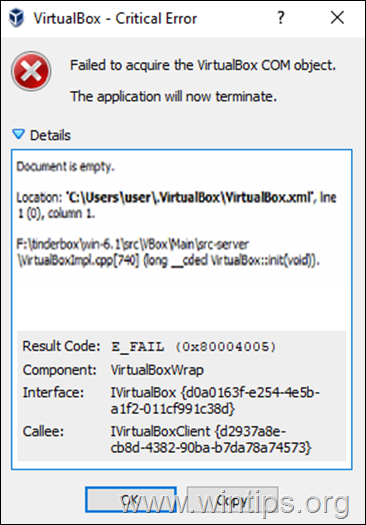
Kuidas parandada: VirtualBoxi COM-objekti hankimine ebaõnnestus – VirtualBox Manageris on dokument tühi.
1. meetod. Taastage varukoopiast VirtualBox.xml.
1. Avage tegumihaldur ja veenduge, et ükski VirtualBoxi ülesanne ei töötaks. (või taaskäivitage arvuti)
2. Avage Explorer ja navigeerige veateates näidatud asukohta: nt:
- C:\Kasutajad\kasutaja\.VirtualBox\
3. Leia ja ümber nimetada a VirtualBox.xml juurde VirtualBox. VANA
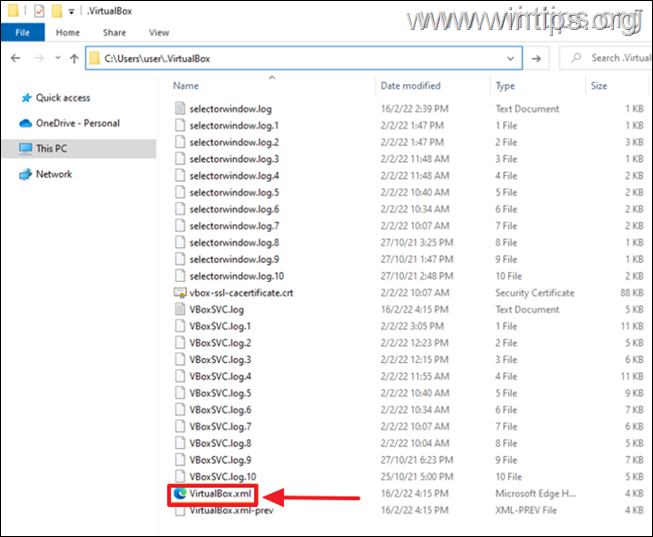
4. Seejärel nimetage ümber VirtualBox.xml-prev juurde VirtualBox.xml
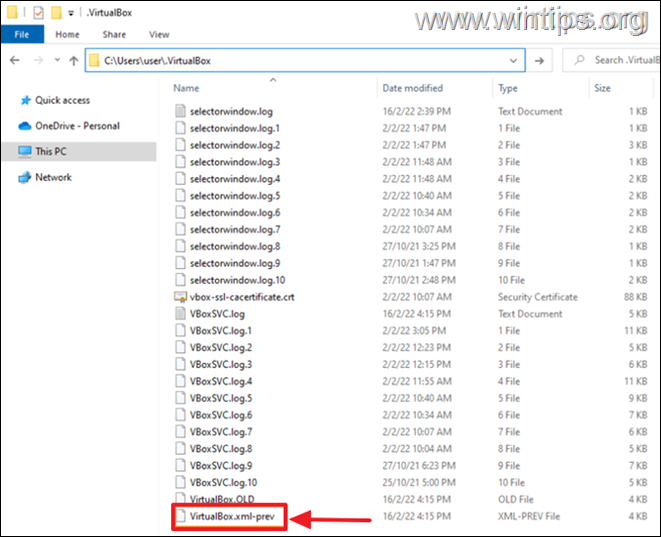
5. Nüüd proovige käivitada VirtualBox. Probleem peaks kaduma! Kui ei, jätkake allpool toodud meetodiga 2.
2. meetod. Kustutage VirtualBox.xml ja importige uuesti VM-id.
1. Avage tegumihaldur ja veenduge, et ükski VirtualBoxi ülesanne ei töötaks. (või taaskäivitage arvuti)
2. Avage Explorer ja navigeerige veateates näidatud asukohta: nt:
- C:\Kasutajad\kasutaja\.VirtualBox\
3.Nimeta ümber a VirtualBox.xml juurde VirtualBox. VANA & VirtualBox.xml-prev juurde VirtualBox.xml-prev. VANA
4. Avage rakendus VirtualBox. See peaks nüüd avanema ilma vigadeta, kuid ilma virtuaalmasinate loendita. Jätkake nende uuesti lisamist järgmiselt.
a. VirtualBoxi halduris klõpsake nuppu Lisama nuppu.
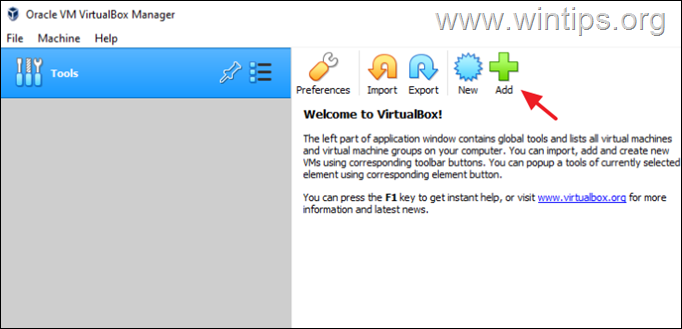
b. Liikuge kettal asukohta, kus teie virtuaalmasinate failid on salvestatud. nt:
C:\Kasutajad\kasutaja\VirtualBox VM-id
c. Valige .vbox faili ja klõpsake Avatud.
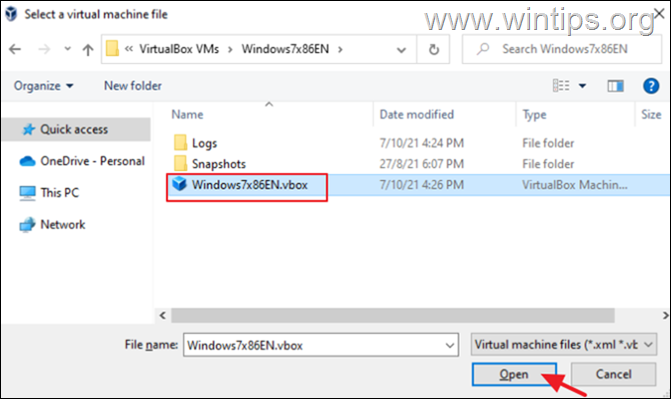
d. Järgige samu toiminguid, et lisada ülejäänud VM-id (kui teil on) ja oletegi valmis! *
* Märge: Kui kõik on korras, kustutage "VirtualBox. VANA" ja "VirtualBox.xml-prev. VANA" failid.
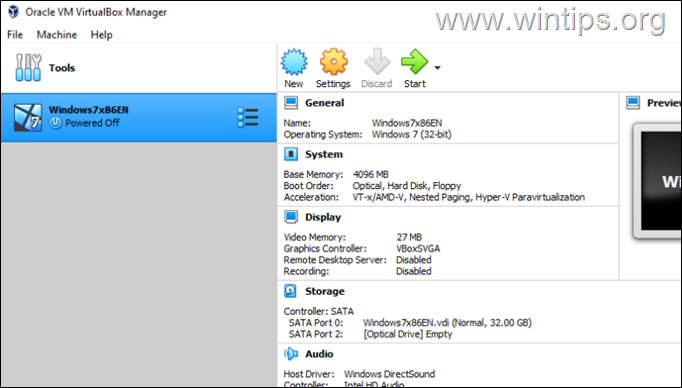
See on kõik! Milline meetod teie jaoks töötas?
Andke mulle teada, kas see juhend on teid aidanud, jättes oma kogemuse kohta kommentaari. Palun meeldige ja jagage seda juhendit, et teisi aidata.